Työskentely kotona on saanut paljon vauhtia viime vuodesta. Kotona työskentelevät ihmiset osallistuvat kokouksiin ja esityksiin videopuheluiden aikana. Samaan aikaan myös opiskelijat ja opettajat käyttävät Zoomin kaltaisia alustoja verkkotunneille. Kaikki eivät kuitenkaan ole tyytyväisiä videopuheluihin kotona. Syynä voi olla huoneesi sotku tai halu osallistua kokoukseen piilottaen ympäristöäsi. Onneksi Zoom sallii sinun piilottaa takanasi tekemisen virtuaalitaustojen avulla. Näin voit käytä kuvaa tai videota taustana a Zoomaus tapaaminen .
Liittyvät | Kuinka hämärtää taustaa Zoom-kokouksessa
kuinka saada amazon prime ilman luottokorttia
Käytä kuvaa tai videota taustana Zoom-kokouksessa
Sisällysluettelo
Virtuaalitaustatoiminnon avulla voit vaihtaa taustasi kuvaksi tai animaatioksi meneillään olevassa kokouksessa. Voit myös käyttää valitsemaasi mukautettua kuvaa tai videota taustana Zoom-videopuhelun aikana.
Kaikki muu paitsi sinut peitetään taustakuvalla tai videolla. Se auttaa sinua ylläpitämään yksityisyyttäsi piilottamalla ympäristösi tai huoneesi. Alla on, kuinka voit asettaa mukautetut kuvat tai videot taustaksi Zoom PC: lle, Androidille ja iPhonelle.
Zoomaus PC: lle (Windows ja Mac)
- Avaa Zoom-asiakas tietokoneellasi.
- Napsauta oikeassa yläkulmassa olevaa rataskuvaketta avataksesi asetukset .
- Valitse sitten Tausta ja suodattimet tai Virtuaalinen tausta (Macissa) sivupalkista.

- Napsauta tätä + -kuvake Virtuaalitaustat-kohdan vieressä.

- Jos haluat käyttää kuvaa taustana Zoomissa, valitse Lisää kuva . Jos haluat käyttää videota zoomaustaustana, napsauta Lisää video .
- Valitse haluamasi kuva- tai videotiedosto tietokoneeltasi.

Se siitä. Nyt voit aloittaa zoomauskokouksen tai liittyä siihen valitun kuvan tai videon taustalla. Lisäksi voit valita myös Zoomin tarjoamista sisäänrakennetuista virtuaalitaustavaihtoehdoista.
Varmista, että rajaat kuvan vastaamaan kamerasi kuvasuhdetta, ennen kuin lataat sen. Käytä myös taustakuvaa, jonka resoluutio on vähintään 1280 x 720 pikseliä. Videon tapauksessa voit käyttää tiedostoa, jonka laatu vaihtelee 360p: stä 1080p: iin.
Vaihda kuvaa tai videotausta kokouksen aikana

Zoomilla voit myös vaihtaa taustaa meneillään olevassa kokouksessa. Voit tehdä niin napsauttamalla ^ -painike videopuhelun aikana Pysäytä video -painikkeen oikealla puolella. Valitse sitten 'Valitse virtuaalinen tausta'. Tämän jälkeen voit ottaa mukautetun taustan käyttöön tai poistaa sen käytöstä tai muuttaa kuvaa tai videota.
Zoomin virtuaalinen taustaominaisuus toimii parhaiten vihreän näytön kanssa ja tasaisissa valaistusolosuhteissa. Tässä on yksityiskohtainen opas vihreän näytön avulla voit muuttaa zoomauksen videotaustaa .
Zoomauksessa Androidille ja iOS: lle
Zoom-sovellus Androidille ja iOS: lle tukee tällä hetkellä vain kuvia taustana. Et voi asettaa videota taustaksi Zoom-mobiilisovelluksessa .



- Avaa Zoom-sovellus puhelimellasi.
- Liity tai luo uusi tapaaminen videotoiminnon avulla.
- Napauta meneillään olevan kokouksen aikana mitä tahansa ruudun kohtaa nähdäksesi ohjaimet.
- Klikkaa Lisää -painiketta oikeassa alakulmassa.
- Valitse käytettävissä olevista vaihtoehdoista Virtuaalinen tausta .
- Täällä voit käyttää annettuja kuvia taustana.
- Jos haluat asettaa oman kuvan zoomauksen taustaksi, selaa oikealle ja napsauta + '
- Valitse kuvatiedosto puhelimesta.
- Kun olet valmis, napsauta kiinni .
Etkö näe virtuaalista taustavaihtoehtoa? Yritä päivittää sovellus uusimpaan versioon Google Play Kauppa tai Sovelluskauppa . Jos et vieläkään näe vaihtoehtoa, puhelin ei todennäköisesti tue ominaisuutta.
Käärimistä
Kyse oli vain siitä, kuinka voit käyttää kuvaa tai videota taustana Zoom-kokouksessa. Olemme maininneet menetelmät Windowsille, Macille ja älypuhelimille, eli Androidille ja iOS: lle. Kokeile ominaisuutta ja kerro minulle kokemuksestasi alla olevissa kommenteissa.
Lue myös 3D AR -kasvovaikutusten käyttö zoomauksessa
kuinka saada yhteystietokuva koko näytön kokoiseksi iphonessa
Facebook-kommentitVoit myös seurata meitä välittömistä teknologiauutisista osoitteessa Google Uutiset tai saat vinkkejä ja vinkkejä, älypuhelimien ja gadgetien arvosteluita liittymällä GadgetsToUse Telegram Group tai uusimmat katselmusvideot tilaa GadgetitKäytä Youtube-kanavaa.





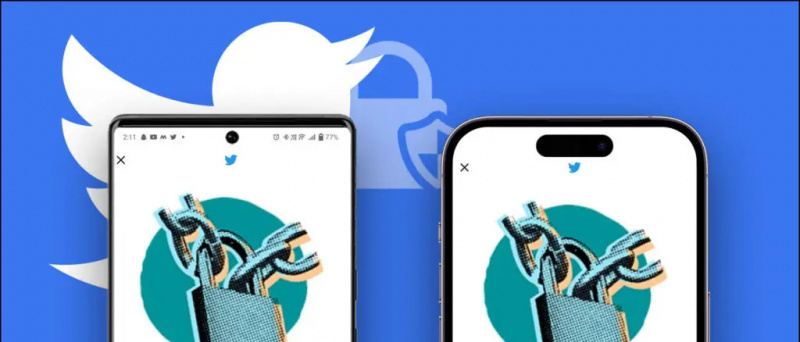




![[Työskentely] 9 tapaa korjata epäonnistunut virhe puhelussa iPhonessa](https://beepry.it/img/how/22/9-ways-fix-call-failed-error-iphone.jpg)

